En este artículo te ofrecemos la guía definitiva para optimizar la batería en Android. Te proporcionaremos consejos esenciales que puedes seguir para prolongar la vida de tu batería, ahorrar energía y evitar problemas comunes.
Por ejemplo, te diremos cómo ajustar el brillo de la pantalla, seleccionar aplicaciones más eficientes en recursos y cerrar aplicaciones en segundo plano. También te ofreceremos recomendaciones para el cuidado de tu batería, como mantener la carga entre el 20 y el 80% y evitar sobrecalentamientos.

Además, te presentaremos herramientas de Android que puedes utilizar para prolongar la vida de la batería, y soluciones para problemas comunes con la batería, como actualizar tus aplicaciones y reiniciar el dispositivo. También te diremos cómo elegir un buen cargador y cómo calibrar la batería de tu dispositivo.
Incluso te daremos consejos adicionales para una mayor duración de la batería en Android y recomendaciones específicas para marcas como Xiaomi, Samsung y Huawei. ¡Sigue leyendo para descubrir todos los secretos de optimización de la batería en Android!
Ajustes básicos para optimizar la batería en Android
Configuración de brillo de pantalla
La pantalla suele ser la principal causante del consumo de la batería en un móvil. Ajustar el brillo de la pantalla a un nivel bajo permite ahorrar energía. Se puede configurar el brillo manualmente o usar el ajuste automático, que se basa en la luz ambiente y adapta el brillo de la pantalla en consecuencia.
Gestión de conexiones como Wi-Fi, NFC y Bluetooth
Las conexiones inalámbricas como Wi-Fi, NFC y Bluetooth consumen mucha energía. Si no se están usando, es importante desactivarlas para ahorrar batería. Es recomendable desactivar Wi-Fi y Bluetooth cuando no se están usando, aunque el NFC es menos energívoro y se recomienda mantenerlo activado para asegurarse de que se puedan transferir archivos en caso de ser necesario.
Cierre de aplicaciones en segundo plano
Cerrar aplicaciones que se ejecutan en segundo plano puede ayudar a ahorrar batería. Las aplicaciones que se ejecutan en segundo plano consumen energía ya que empeoran el rendimiento del dispositivo. Es recomendable cerrar las aplicaciones que no se están usando para ahorrar batería.
Selección de aplicaciones eficientes en recursos
Las aplicaciones con un alto consumo de recursos como el procesador o la memoria, también pueden aumentar la carga del dispositivo y reducir la vida de la batería.
Elegir las aplicaciones más eficientes en recursos es fundamental para ahorrar batería y prolongar la duración de la misma. Se debe tener en cuenta que aplicaciones como los juegos, las aplicaciones de streaming de video y aplicaciones de mensajería consumen más batería.
Regulación del tiempo de uso de la pantalla
Es importante regular el tiempo que la pantalla permanece encendida para ahorrar batería. Reducir la cantidad de tiempo que la pantalla permanece encendida puede ser una buena manera de ahorrar batería. Esto se puede ajustar en los ajustes de pantalla, y se recomienda que el brillo de la pantalla sea ajustado a un nivel bajo.
Cuidado de la batería: recomendaciones básicas
Es importante cuidar la batería para prolongar su vida útil y para asegurarse de que el dispositivo pueda usarse durante mucho tiempo sin cargarlo. Algunas recomendaciones básicas incluyen usar cargadores originales, evitar sobrecalentamientos y calibrar la batería de vez en cuando. Estas prácticas permiten que la batería dure más y evitan problemas comunes.
Herramientas de Android para prolongar la vida de la batería
El sistema operativo Android cuenta con varias herramientas integradas para optimizar el uso de la batería de tu dispositivo móvil. Estas herramientas te permiten extender la duración de la batería mientras mantienes el rendimiento adecuado del dispositivo. A continuación se incluyen las principales herramientas de Android para prolongar la vida de la batería:

Modo ahorro de batería
El modo ahorro de batería es una herramienta integrada en Android que reduce el consumo de energía de tu dispositivo móvil. Cuando lo activas, se desactivan algunas funciones como las actualizaciones automáticas de aplicaciones, la vibración y la localización.
Además, se reduce el brillo de la pantalla y se reduce el rendimiento de la CPU. Con este modo, puedes prolongar la vida de la batería hasta que puedas cargar el teléfono. Puedes activarlo desde el menú de configuraciones o mediante un acceso directo en la barra de notificaciones.
Batería inteligente
La batería inteligente es una función disponible en Android 11 o versiones posteriores. Esta herramienta aprende tus patrones de uso y desactiva algunas funciones cuando no las estás utilizando para ahorrar energía. También puede predecir cuándo necesitas cargar tu dispositivo para garantizar que la batería esté al 100% cuando lo necesites. Puedes acceder a la batería inteligente en el menú de configuraciones.
Renuncia a funcionalidades: pros y contras
Hay algunas funciones de tu dispositivo móvil que pueden reducir significativamente el consumo de energía si las desactivas. Por ejemplo, el GPS consume mucha energía, por lo que desactivarlo cuando no lo necesitas puede prolongar la vida de la batería.
Además, desactivar la sincronización automática de aplicaciones y las notificaciones push también puede ayudar a ahorrar energía. Sin embargo, renunciar a estas funcionalidades puede afectar la experiencia de usuario y puede que no puedas recibir notificaciones de algunas apps.
Al utilizar estas herramientas de Android, puedes optimizar la vida de la batería de tu dispositivo móvil de manera efectiva. Sin embargo, es importante tener en cuenta que estas herramientas pueden limitar ciertas funcionalidades de tu dispositivo para ahorrar batería. Asegúrate de evaluar cuidadosamente los pros y contras antes de activar cualquier herramienta de Android.

Soluciones a problemas comunes con la batería
Actualización de aplicaciones
Las aplicaciones consumen batería, especialmente aquellas que se ejecutan en segundo plano. De manera que actualizarlas es importante para asegurarte de que estén optimizadas y no consuman más recursos de lo necesario.
Para actualizar las aplicaciones, puedes ir a la tienda de aplicaciones de Google Play, pulsa en el icono de menú y selecciona «Mis aplicaciones y juegos». Desde aquí, puedes actualizar todas las aplicaciones o elegir las que quieras actualizar. También es recomendable desinstalar las aplicaciones que no uses, ya que aunque parezcan estar inactivas, pueden estar consumiendo energía en segundo plano.
Reinicio del dispositivo
Fecha que no reinicias tu dispositivo, las aplicaciones que has utilizado siguen funcionando en segundo plano, consumiendo recursos y batería. Al reiniciar el dispositivo, cerrarás todas las aplicaciones y procesos que estén en ejecución, lo que puede ayudar a mejorar el rendimiento de la batería.
Para reiniciar tu dispositivo Android, mantén pulsado el botón de Encendido hasta que aparezca el menú de apagado en pantalla, después pulsa en «Reiniciar» o «Apagar». Si eliges «Apagar», tendrás que volver a encenderlo de nuevo.
Además, si estás experimentando problemas con la duración de la batería, reiniciar el dispositivo puede ser la solución más rápida y efectiva. Asegúrate de reiniciar tu dispositivo al menos una vez al mes para que las aplicaciones no consuman recursos y batería de forma innecesaria.
Recuerda que estas soluciones pueden ayudar a resolver problemas comunes con la batería en Android, pero si continúas experimentando problemas, es posible que necesites reemplazar la batería o llevar tu dispositivo a un servicio técnico especializado para evaluación y mantenimiento.

Aspectos relacionados con la batería que afectan a su rendimiento
Cargadores y cables
El uso de cargadores y cables no originales o de baja calidad puede dañar la batería de tu dispositivo Android. Estos cargadores no ofrecen la misma calidad y potencia que los originales, lo que puede provocar una sobrecarga de energía o incluso cortocircuitos. Elige siempre cargadores y cables originales o de calidad certificada para proteger la salud y rendimiento de la batería de tu teléfono.
Niveles recomendados de carga
No es recomendable dejar la batería del dispositivo descargar completamente ni cargarla al 100% regularmente. Es mejor evitar que la batería descienda del 20% y cargarla hasta el 80% máximo. De esta manera, se prolongará la vida útil de la batería y evitarás posibles problemas de calibración.
Evitar sobrecalentamientos
El sobrecalentamiento puede ser perjudicial para la batería y el rendimiento del dispositivo. Es importante evitar dejar el teléfono expuesto al sol o en lugares con temperaturas altas, así como no usar el teléfono mientras se está cargando. Además, es recomendable retirar la funda mientras se carga para evitar que el dispositivo se sobrecaliente.
Calibración de la batería
Es posible que la batería del dispositivo no muestre el porcentaje correcto de carga disponible o que se agote más rápido de lo normal. En este caso, es recomendable calibrar la batería mediante un proceso de carga y descarga completo. Esto implica cargar el teléfono al 100% y dejarlo descargar hasta apagarse, luego volver a cargarlo por completo sin interrupciones.
Esto ayudará a que el dispositivo muestre el porcentaje de carga correcto y prolongará la vida útil de la batería de tu dispositivo Android. En la sección 4 del artículo sobre ‘La guia definitiva para optimizar la bateria en Android’ se detallan los aspectos más importantes que afectan al rendimiento de la batería, entre ellos, la importancia de utilizar cargadores y cables originales o certificados y el cuidado necesario a la hora de cargar el dispositivo.
Asimismo, se recoge la importancia de evitar sobrecalentamientos, lo que puede resultar perjudicial para la batería y el rendimiento del dispositivo. Por último, también se aborda el proceso de calibración de la batería, que resulta fundamental para alargar su vida útil y evitar problemas en el porcentaje de carga. Como resultado, esta sección ofrece la información esencial que debes tener en cuenta para garantizar un buen rendimiento y duración de la batería en tu dispositivo Android.

Consejos adicionales para una mayor duración de la batería en Android
Activación del brillo automático
Una de las configuraciones más importantes para prolongar la duración de la batería en Android es ajustar adecuadamente el brillo de la pantalla. Activar el brillo automático es una forma de lograrlo, ya que ajustará automáticamente el brillo de acuerdo con la iluminación ambiental.
Carga rápida: ¿buena opción?
La carga rápida es una característica importante en muchos dispositivos Android, ya que permite cargar la batería en un tiempo reducido. Sin embargo, es importante tener en cuenta que la carga rápida puede perjudicar la salud de la batería a largo plazo, por lo que no es recomendable utilizarla con frecuencia. En su lugar, es preferible utilizar un cargador que no sea de carga rápida para prolongar la vida útil de la batería.
Gestión de memoria RAM
La gestión adecuada de la memoria RAM también puede influir en la duración de la batería. Es importante cerrar las aplicaciones que no se estén utilizando y limpiar la memoria RAM regularmente para mejorar el rendimiento del dispositivo y ahorrar batería.
Autonomía en condiciones adversas
Si vas a utilizar tu dispositivo Android en condiciones adversas como temperaturas extremas o lugares con poca señal, es recomendable activar el modo avión y desactivar cualquier conexión que no estés usando, como Wi-Fi o Bluetooth. Esto ayuda a ahorrar batería y prolongar su duración.
Uso de aplicaciones que instalar en tu móvil
Algunas aplicaciones pueden consumir mucha batería en segundo plano. Para evitar que esto ocurra, es importante elegir aplicaciones eficientes en recursos y desinstalar cualquier aplicación que no se esté utilizando. También es importante mantenerlas actualizadas, ya que los desarrolladores lanzan versiones actualizadas que pueden mejorar el consumo de recursos.
Uso de Google Maps
El uso de Google Maps puede ser muy útil, pero también puede agotar rápidamente la batería del dispositivo. Para optimizar su uso, es importante activar el modo «sólo Wi-Fi» en la configuración de la aplicación y descargar los mapas de la zona que se vaya a visitar.
De esta manera, se reduce el consumo de datos y de batería al utilizar la aplicación. Siguiendo estos consejos adicionales, podemos prolongar aún más la duración de la batería en Android para disfrutar de nuestro dispositivo durante más tiempo sin tener que preocuparnos por la carga.

Recomendaciones para marcas específicas
Xiaomi Redmi Note
Xiaomi Redmi Note es uno de los dispositivos más populares de Xiaomi en el mercado. Para ahorrar batería es recomendable ajustar el brillo de la pantalla y seleccionar aplicaciones eficientes en recursos.
Además, es importante evitar tener aplicaciones abiertas en segundo plano y reducir el uso de funciones como Wi-Fi, NFC y Bluetooth. Para prolongar la vida de la batería en Xiaomi Redmi Note, puedes activar el modo ahorro de batería y desactivar funciones de sincronización que no necesitas. También puedes reducir el tiempo de uso de la pantalla y limitar el consumo de datos.
Samsung Galaxy
Los dispositivos Samsung Galaxy son populares en todo el mundo. Para ahorrar batería, es importante ajustar el brillo de la pantalla y cerrar aplicaciones abiertas en segundo plano. Además, es recomendable desactivar conexiones como Wi-Fi, NFC y Bluetooth cuando no las uses.
Para prolongar la vida de la batería en Samsung Galaxy, puedes activar el modo ahorro de batería y desactivar funciones de sincronización que no necesitas. También puedes limitar el número de widgets y desactivar la función de vibración del dispositivo.
Huawei P Series
La serie Huawei P es conocida por sus excelentes cámaras y características avanzadas. Para ahorrar batería, es recomendable ajustar el brillo de la pantalla y cerrar aplicaciones abiertas en segundo plano. Además, es importante evitar el uso de funciones como Wi-Fi, NFC y Bluetooth cuando no los necesitas.
Para prolongar la vida de la batería en Huawei P Series, puedes activar el modo ahorro de batería y desactivar funciones de sincronización que no necesitas. También puedes desactivar la vibración del dispositivo y limitar el consumo de datos.
n general, cada marca y modelo de dispositivo Android tiene sus propias características y opciones de configuración. Al seguir estos consejos y conocer las funcionalidades de tu dispositivo, podrás prolongar la vida de la batería y mejorar su rendimiento.














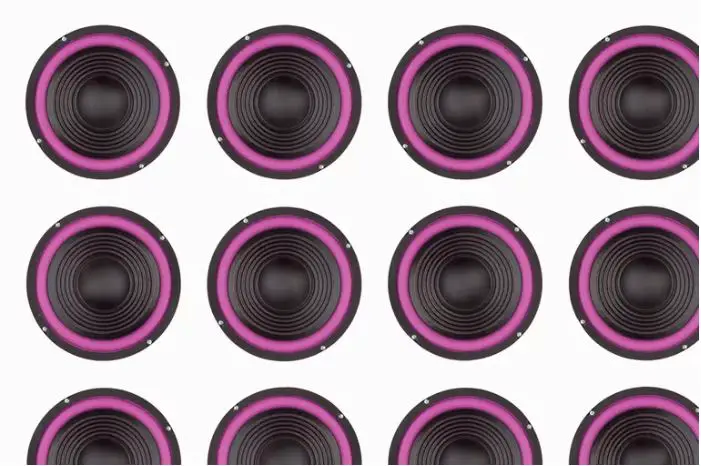
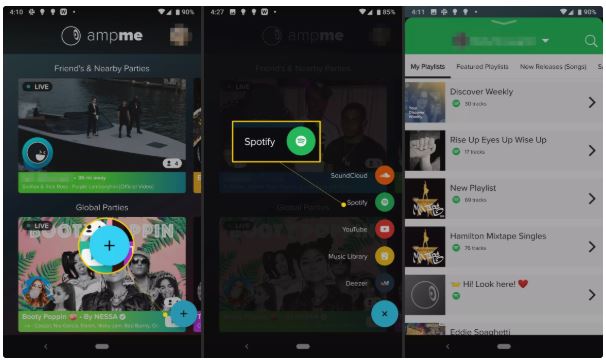
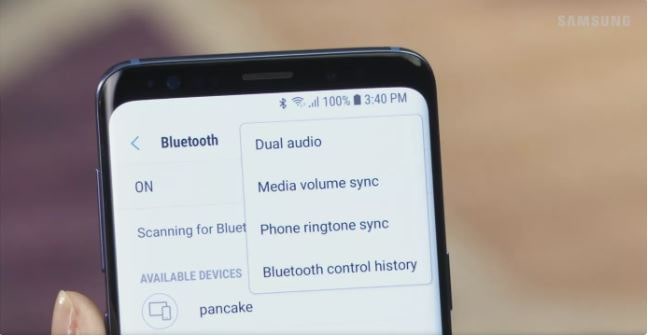
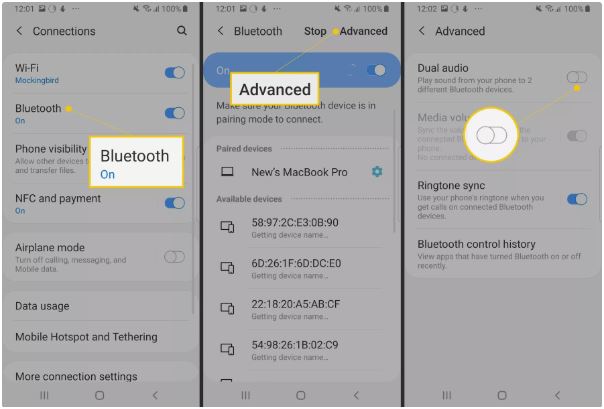















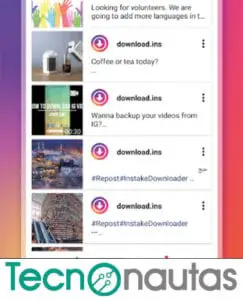
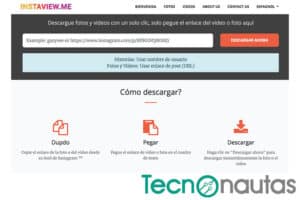


:max_bytes(150000):strip_icc():format(webp)/final-emoji-keyboard-screenshot-5b9800001546e0fb0050240927.jpg) Cómo obtener un teclado emoji para tu Android. Tecnologías inteligentes
Cómo obtener un teclado emoji para tu Android. Tecnologías inteligentes:max_bytes(150000):strip_icc():format(webp)/emojifontsforflipfont5-5b9803dcc9e77c0050f1b433.jpg) Cómo poner emoji en tu Android usando fuentes Emoji para Flipfont 5.Fonts Free
Cómo poner emoji en tu Android usando fuentes Emoji para Flipfont 5.Fonts Free:max_bytes(150000):strip_icc():format(webp)/GettyImages-909600256-5b75d62ac9e77c0057913a4a.jpg)
:max_bytes(150000):strip_icc():format(webp)/GettyImages-94266576-5b75db73c9e77c005792014e.jpg) En muchos casos, al mantener pulsado el botón de encendido, el altavoz pasa al modo de emparejamiento. Getty Image/Maciej Toporowicz, NYC
En muchos casos, al mantener pulsado el botón de encendido, el altavoz pasa al modo de emparejamiento. Getty Image/Maciej Toporowicz, NYC:max_bytes(150000):strip_icc():format(webp)/BluetoothSetup-5b75d88fc9e77c0050025629.jpg) Conecte fácilmente su altavoz Bluetooth a su iPhone.
Conecte fácilmente su altavoz Bluetooth a su iPhone.:max_bytes(150000):strip_icc():format(webp)/AndroidBluetooth-5b76191346e0fb00509e7a2c.jpg) Conecte fácilmente su altavoz Bluetooth a su dispositivo Android.
Conecte fácilmente su altavoz Bluetooth a su dispositivo Android.:max_bytes(150000):strip_icc():format(webp)/home_fdp_partyup.png.imgw.1800.1800-5b75da3246e0fb00507e56ad.jpg) Los altavoces Ultimate Ears de Logitech pueden conectarse para disfrutar de una mejor experiencia musical. Logitech
Los altavoces Ultimate Ears de Logitech pueden conectarse para disfrutar de una mejor experiencia musical. Logitech